Todo usuário de computador, especialmente os técnicos de informática, devem conhecer as melhores ferramentas para recuperar e detectar problemas nele.
Operações de particionamento de disco, busca por vírus, testes de memória/disco e recuperação de arquivos apagados acidentalmente; são alguns exemplos de que tarefas que, provavelmente, algum momento terá que executar.
Segue uma lista com 10 ferramentas Linux úteis para recuperação e diagnóstico de problemas do computador.
1. Ddrescue Data Recovery Tool
GNU ddrescue é uma ferramenta de recuperação de dados com a qual você pode fazer backup de dados em vários tipos de unidades de armazenamento. Ele copia dados de um arquivo ou dispositivo de bloco (disco rígido, partição, etc.) para outro, tentando resgatar as partes “boas” primeiro, caso tenha erros de leitura. Muito útil para recuperar arquivos em discos com ‘bad blocks’ encontrados.
Saiba como tentar solucionar problemas encontrados em um disco rígido usando o Linux
Alguns exemplos de que o comando dd pode ser considerado umas das ferramentas mais versáteis do Linux
A operação do ddrescue é totalmente automática. Ou seja, você não precisa esperar por um erro, interromper o programa, reiniciá-lo a partir de uma nova posição, por exemplo. O ddrescue não grava zeros quando encontra setores defeituosos na mídia de origem e não trunca o arquivo de saída se não for solicitado. Assim, toda vez que você executá-lo no mesmo dispositivo, ele tenta preencher as lacunas sem apagar os dados já resgatados 😉
2. DEFT Linux
DEFT Linux, distribuição Linux, criada na Itália, tem como objetivo auxiliar investigadores, policiais, administradores de sistemas ou qualquer pessoa que deseja realizar uma análise forense em um computador, seja ele Linux ou Windows. Em resumo, essa distribuição permite descobrir o que houve em determinado incidente computacional; através da análise dos rastros deixados (forense). Além disso, é possível realizar a recuperação de arquivos removidos acidentalmente, com o dd_rescue e photorec; ferramentas previamente instaladas.
Recentemente, os desenvolvedores do DEFT Linux anunciaram a versão oficial de uma edição chamada DEFT Zero, versão 2017.1, e baseado no Lubuntu 14.04.02 LTS. Foi pensada para ser uma versão “leve” do DEFT Linux, ideal para ambientes com pouco recurso.
3. Hiren’s Boot CD
Conhecido, por muitos, como “um kit de primeiros socorros para o seu computador” é comum muitos usuários experientes usarem ou recomendarem essa ferramenta. Ela inclui muitas ferramentas para drivers, particionamento, antivírus, anti-malware, backup e desfragmentação.
Hiren’s Boot CD é livre para usar e pode ser baixado como um ISO para a instalação em mídia USB ou CD. Ele inicia em um ambiente baseado em Linux, o MiniXP, onde você pode limpar o CMOS do seu sistema, fazer a varredura de problemas de hardware, fazer backup de seus dados em outra unidade e recuperar senhas, entre muitas outras tarefas.
4. Mondo Rescue CD
O Mondo Rescue é uma solução de recuperação de desastres para, praticamente, todas as distro Linux com as quais você pode fazer backup de dados do sistema usando fitas, rede, discos e CD/DVD. Tem suporte para BIOS e UEFI, LVM. Vários sistemas de arquivos, software e hardware Raid. É licenciado sob a GPL.
Dentre diversos sistemas de arquivos Linux existentes, qual eu devo usar?
Saiba como redimensionar ou expandir partições de disco no Linux sem precisar desligar o computador
Suporta plataformas Linux i386, x86_64, ia64 e FreeBSD i386. É empacotado nas distribuições Fedora, RHEL, openSuSE, SLES, Mandriva, Mageia, Debian, Ubuntu, Gentoo.
5. Parted Magic Live CD
O Parted Magic possui como base o software GParted para lidar com tarefas de particionamento com facilidade. Uma extensa coleção de ferramentas de sistema de arquivos também estão incluídos. Ele suporta os seguintes sistemas de arquivos: btrfs, ext2, ext3, ext4, fat16, fat32, hfs, hfs +, jfs, linux-swap, ntfs, reiserfs, reiser4, e xfs.
Ele é uma boa solução para gerenciamento de disco rígido. Você pode usá-lo para particionar, clonar partições, apagar discos, fazer benchmark e análise de desempenho, por exemplo.
6. PhotoRec Digital Picture Recovery
PhotoRec é um software de recuperação de dados, incluindo vídeo, documentos e arquivos de discos rígidos, CD-ROMs e imagens perdidas (assim o nome PhotoRec) da memória da câmera digital. Ele promete funcionar mesmo se o sistema de arquivos da mídia foi gravemente danificado ou reformatado.
O PhotoRec é gratuito, multi-plataforma e de código aberto. É distribuído sob a Licença Pública Geral GNU (GPLV v2 +). O PhotoRec é um programa complementar ao TestDisk – ferramenta para recuperar partições perdidas em uma grande variedade de sistemas de arquivos e fazer com que discos não-inicializáveis sejam inicializáveis novamente.
Para mais segurança, o PhotoRec usa o acesso somente leitura para lidar com a unidade ou cartão de memória que você está prestes a recuperar dados perdidos. Importante: Assim que uma imagem ou arquivo for excluído acidentalmente, ou você descobrir qualquer ausência, NÃO salve mais imagens ou arquivos para esse dispositivo de memória ou unidade de disco rígido; Caso contrário, você poderá substituir os dados perdidos. Isso significa que, ao usar o PhotoRec, você não deve escolher gravar os arquivos recuperados na mesma partição em que foram armazenados.
7. Redo Backup and Recovery
Ferramenta para recuperação de sistema simples de usar e com interface gráfica disponível (GUI). Juntamente com a capacidade de clonar partições de disco (usando o Partclone) ele possui um editor de texto, navegador da Web, terminal e um gerenciador de arquivos. Ele também tem a capacidade de recuperar arquivos excluídos, bem como restaurar um sistema padrão.
É lançado sob a GNU GPL3 e está disponível para download como um ISO para uso em um CD ou USB inicializável.
8. SystemRescue CD
SystemRescue CD é um sistema Linux que roda em um CD-ROM ou um PenDrive, projetado para reparar um sistema e dados após uma falha. Ele também tem como objetivo fornecer uma maneira fácil de realizar tarefas de administração em um computador, como a criação e edição de partições do disco rígido. Ele contém muitos utilitários úteis do sistema (GNU parted, partimage, FSTools) e algumas básicas (editores, Midnight Commander, ferramentas de rede).
8 distribuições Linux Live que todo técnico de informática deve conhecer
10 ferramentas para gerenciar sistemas/serviços Linux via web
Uma poderosa ferramenta baseada em Linux para reparar sistemas Linux e Windows. Ele vem com uma matriz de ferramentas de administração para várias operações, incluindo remoção de rootkit e malware, recuperação de backup, clonagem de disco, solução de problemas de rede e edição de arquivos, entre outros. Ele tem um antivírus e suporte para os sistemas de arquivos mais populares (xt2 / ext3 / ext4, reiserfs, btrfs, xfs, jfs, vfat e ntfs).
9. TestDisk
O TestDisk é boa ferramenta para recuperar partições danificadas, ou apagadas. É bastante comum o caso de partições que por algum motivo entraram no formato RAW, deixando os dados inacessíveis. O TestDisk é capaz de recuperar essa partição, com toda a estrutura de pastas e arquivos. Também funciona muito bem caso por acidente ou não uma partição tenha sido apagada.
Em resumo, o TestDisk é um software de recuperação de sistema de dados. Você também pode usar o TestDisk para coletar informações em partições para uma análise mais aprofundada.
10. Ultimate Boot CD
Ultimate Boot CD é um CD inicializável composto de imagens de disco inicializáveis, cada uma contendo uma variedade única de ferramentas de administração do sistema e interfaces para permitir operações diferentes em seu sistema, incluindo clonagem de unidade, recuperação do sistema, CPU e testes de memória, gerenciamento de BIOS, etc.
8 ferramentas online para usuários Linux



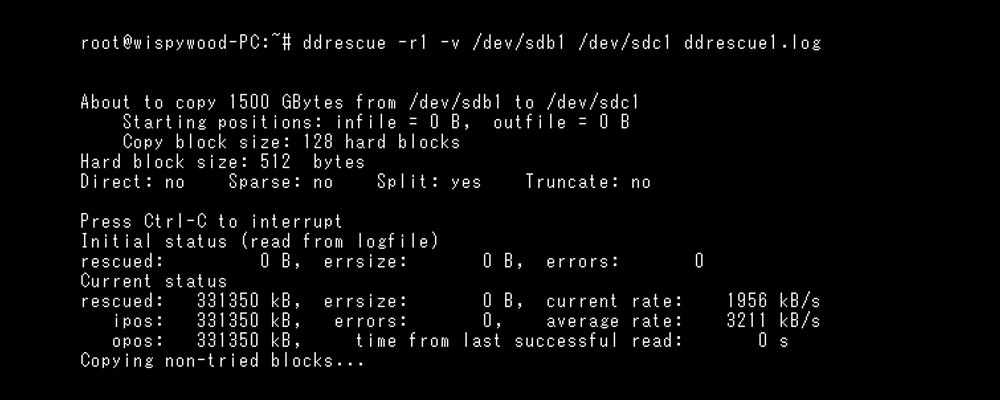
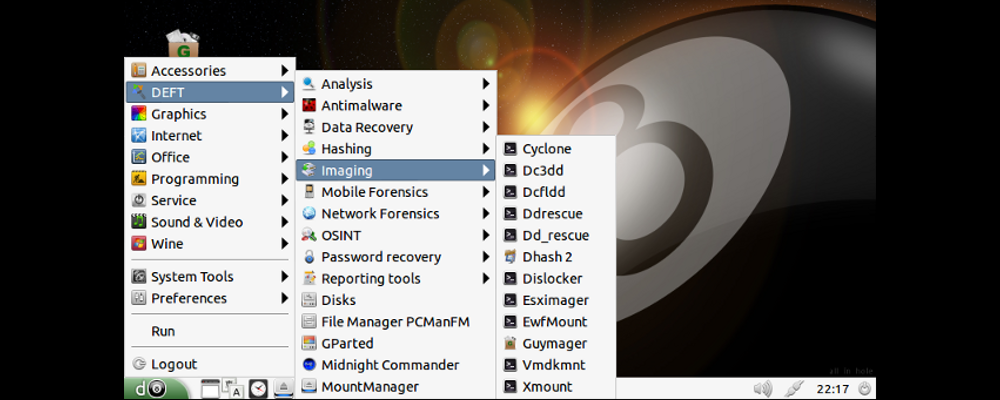
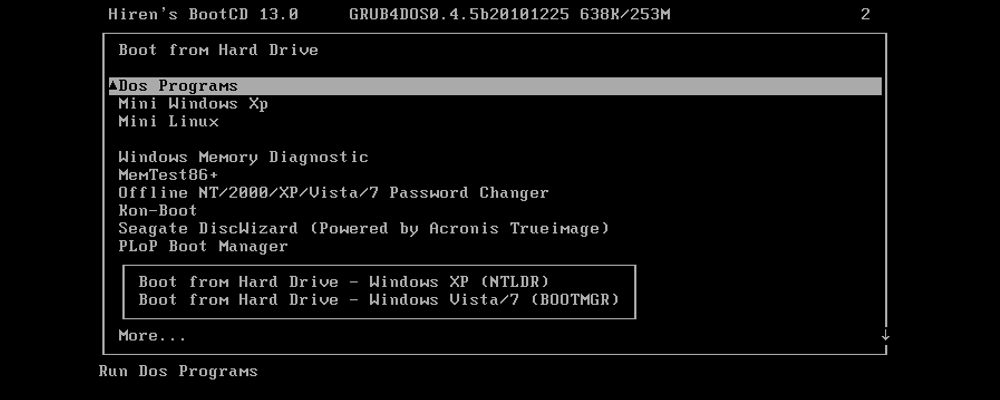
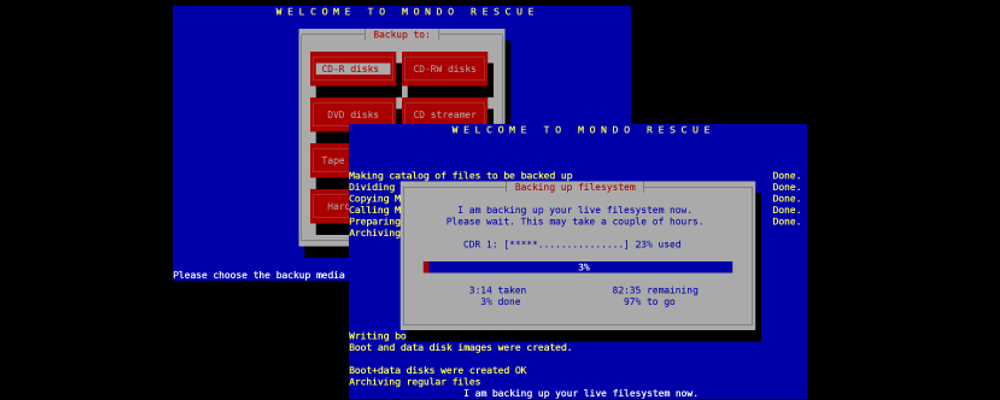
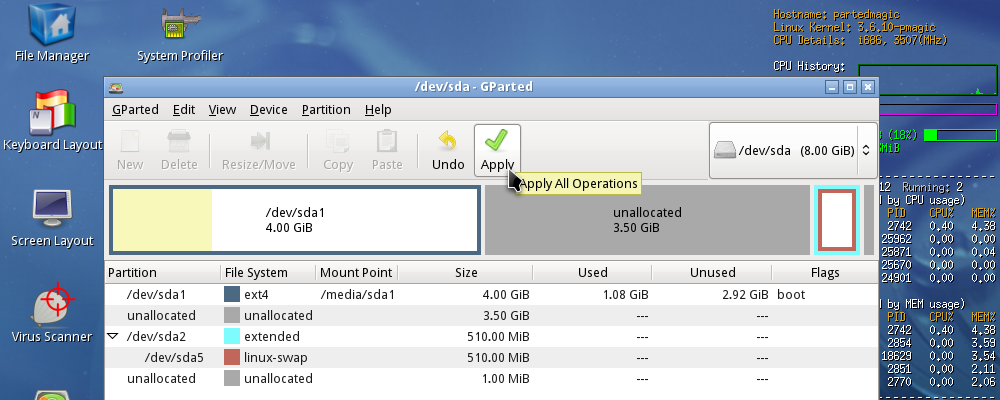

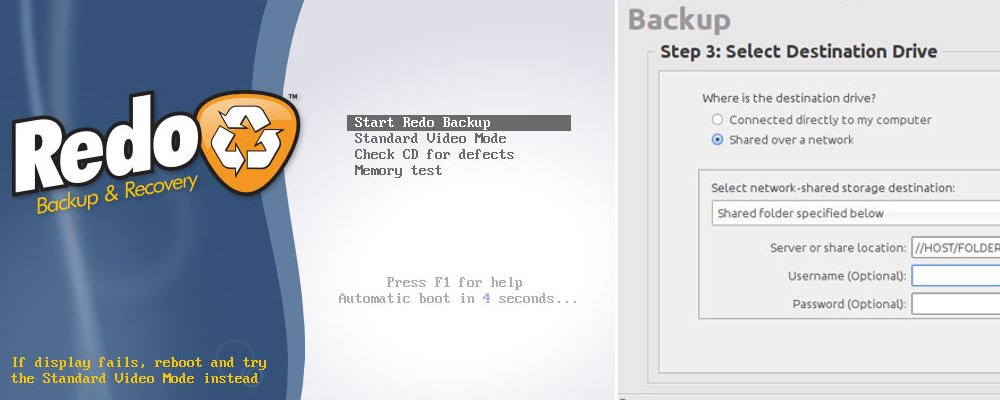
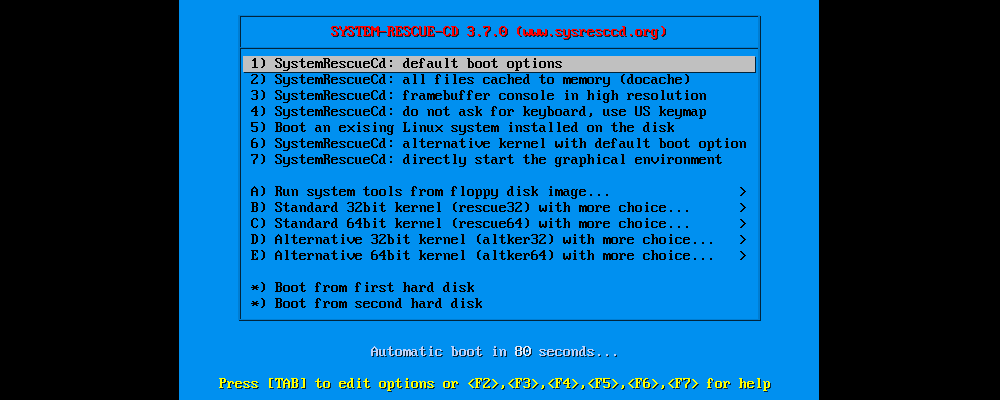
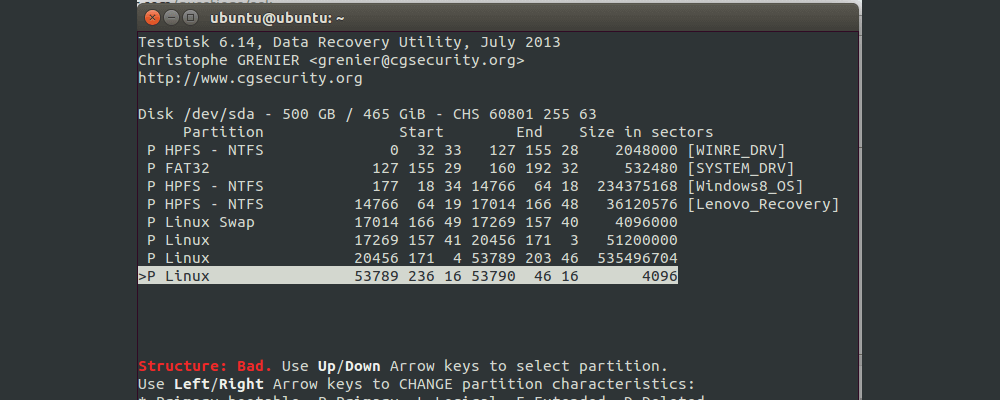
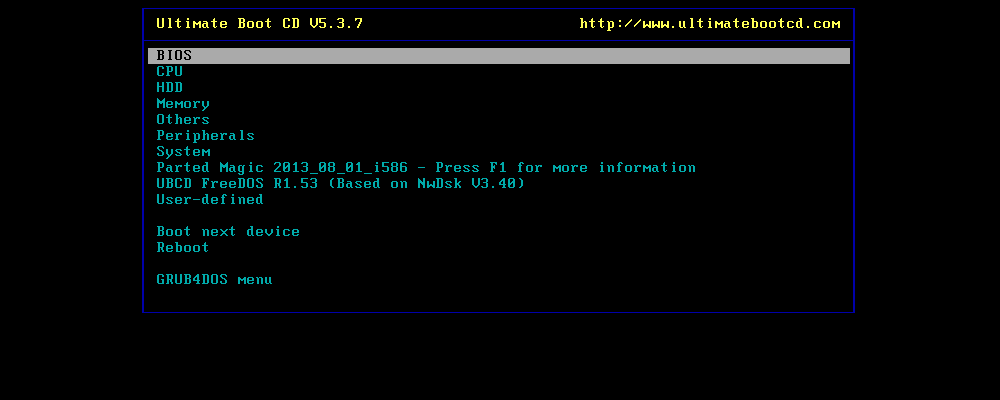
tenho o seguinte problema
the disk drive dev mapper cryptswap1 is not ready yet or not present in 16.04 LTS
consegues ajudar-me?
Boa saber dessas dicas, a questão é a seguir…
Qual delas, ou outra ferramente não mencionada, é indicada para clonagem de mídias (HDs, pendrives, partições…) de qualquer tipo? E por meio de menus, mesmo em modo texto.
O Clonezilla aqui falhou ao tentar clonar a ” / “. Já fiz outras clonagens anteriormente, mas de partições NTFS (!). Respeitando a partição destino maior que a origem, ainda mais que eram mídias diferentes. Seguindo os procedimentos em desmontagens, etc.
Objetivo trocar HD de meu notebook por outro de maior desempenho (fiz testes de benchmarks).
DADOS:
– LinuxMInt Mate 17.2. Excluidos as swaps, todas formatadas em Ext4.
– HD (interno) à clonar. Partição 1, / , sda1. Partição 2, swap, sda2. Partição 3, /home, sda3.
– Mídia sdb é o pendrive com sistema para permitir a clonagem sda1 -> sdc1.
– HD externo, à “receber”, em case Sata-USB. Partição 1, para o sistema em si ( / ). Partição 2, swap. Partição 3, a futura /home. “Ficam” como sdc1, sdc2 e sdc3 respectivamente.
– Tamanhos: sdc1 > sda1, ou seja, o destino maior que a origem. sdc3 < sda3, não clonada e sim feito becape pelo utilitário do próprio sistema. É que nesse novo HD redefini os tamanhos das partições.
Caso a clonagem ocorra com sucesso da " / ", ao trocar os HDs, a 3' partição (feita pelo Utilitário de Becape) será reconhecida como a /home ?
Ou o melhor mesmo é clonar O DISCO todo, depois redefinir os tamanhos das partições do destino, checar direitinho se tudo ok, finalizando com a troca?
Antecipadamente grato por ajuda.